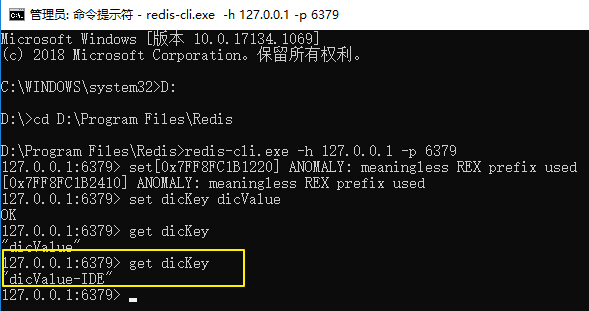目标
1.Windows 下安装 Redis
2.使用 IDE 操作 Redis
参考
开发环境
| 名称 | 版本 |
|---|---|
| 操作系统 | Windows 10 X64 |
| Redis | Redis-x64-3.2.100 |
| RedisDesktopManager | 0.8.8.384 |
Redis 下载
Redis 安装
运行 Redis-x64-3.2.100.msi,下一步即可
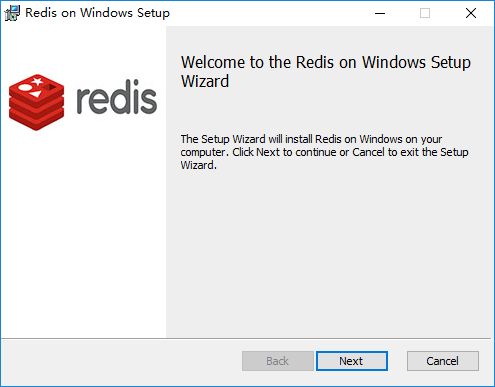
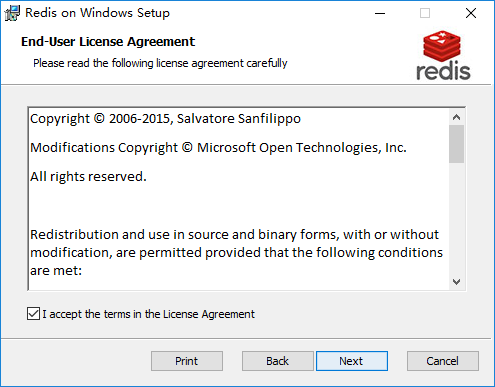
安装路径 D:\Program Files\Redis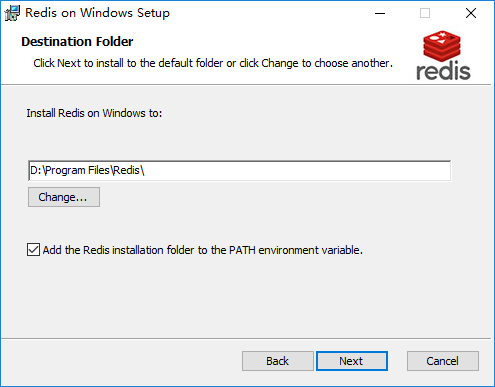
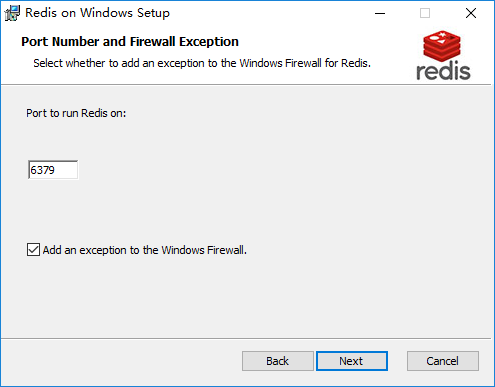
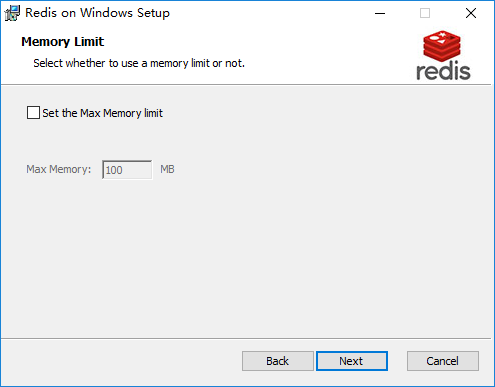
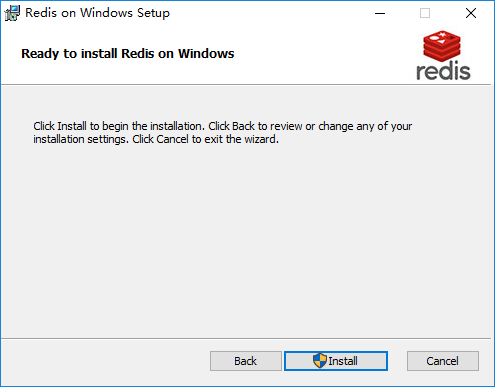
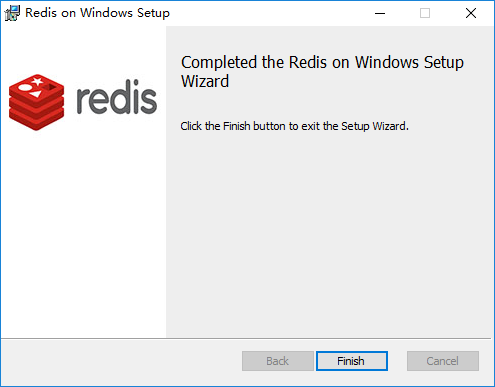
完成后打开安装路径,可以看到安装好的文件
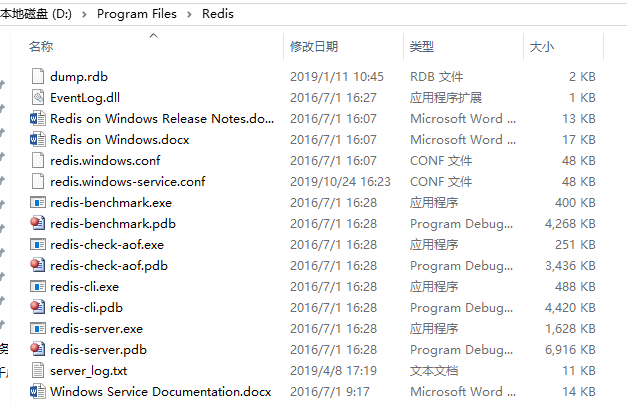
使用命令行操作 Redis
启动 Redis
打开一个 cmd 窗口 使用 cd 命令切换目录到 D:\Program Files\Redis 运行:
redis-server.exe redis.windows.conf
接着报错
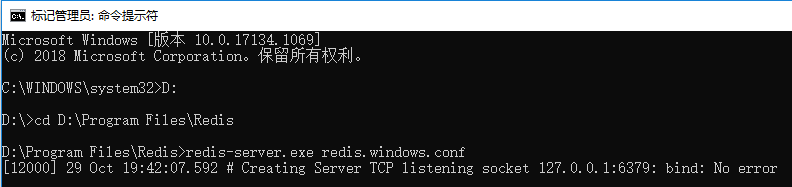
Microsoft Windows [版本 10.0.17134.1069](c) 2018 Microsoft Corporation。保留所有权利。C:\WINDOWS\system32>D:D:\>cd D:\Program Files\RedisD:\Program Files\Redis>redis-server.exe redis.windows.conf[12000] 29 Oct 19:42:07.592 # Creating Server TCP listening socket 127.0.0.1:6379: bind: No error
解决方法,继续在命令行中运行
D:\Program Files\Redis>redis-cli.exe127.0.0.1:6379> shutdownnot connected> exit`
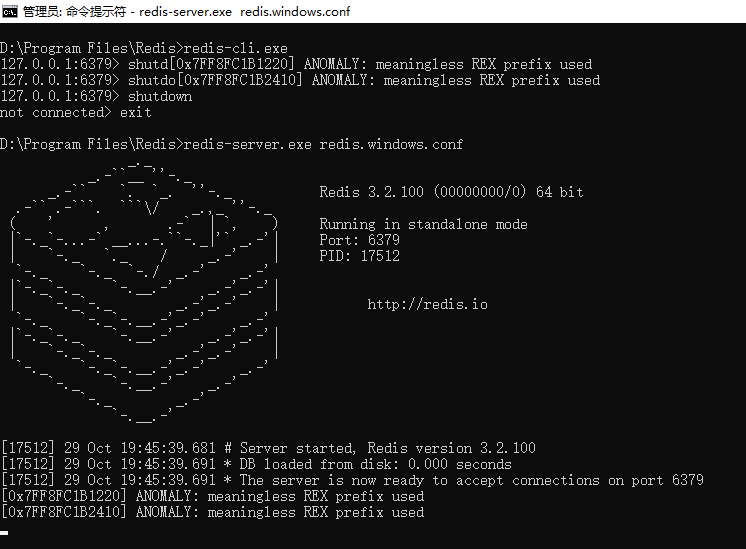
设置获取值
输入
redis-cli.exe -h 127.0.0.1 -p 6379
设置键值对
set dicKey dicValue
获取键值对
get dicKey
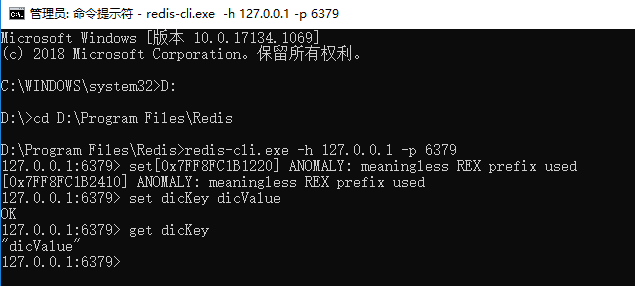
使用 redis-desktop-manager 操作 Redis
安装 redis-desktop-manager
运行 redis-desktop-manager-0.8.8.384.exe,下一步
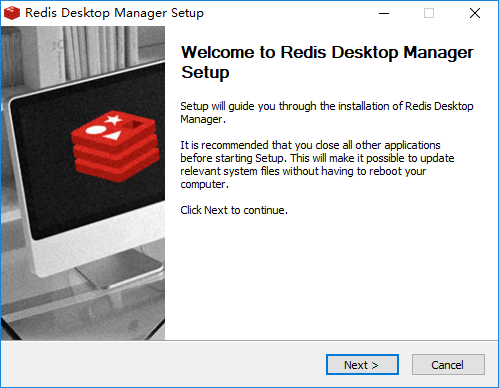
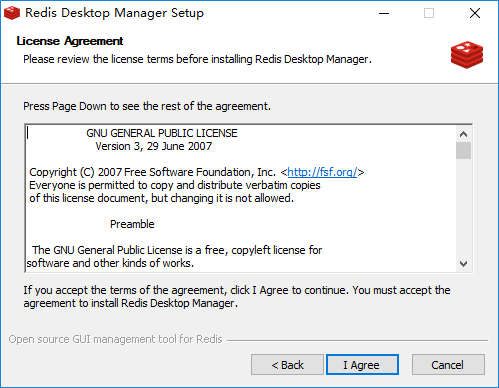
安装目录 D:\Program Files\RedisDesktopManager
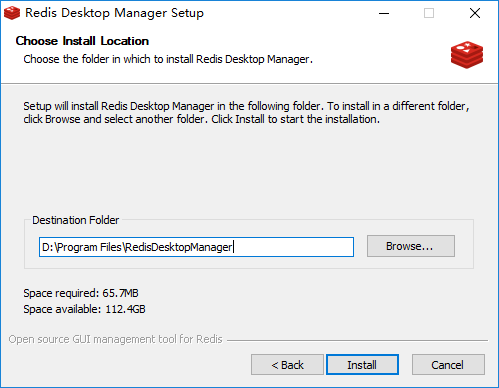
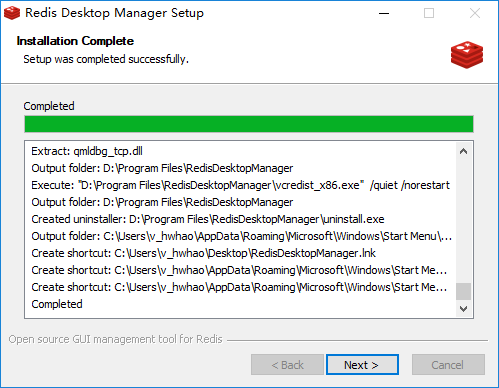
完成
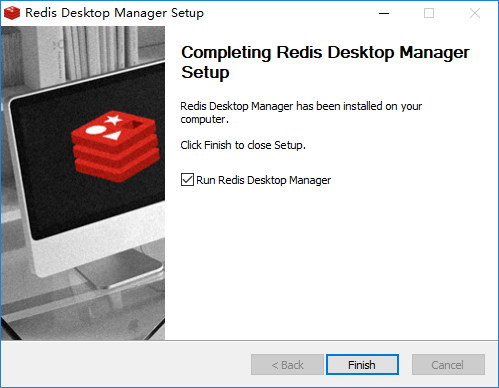
使用 redis-desktop-manager
打开 RedisDesktopManager,点击左下角 Connect to Redis Server

输入 Redis 服务器信息
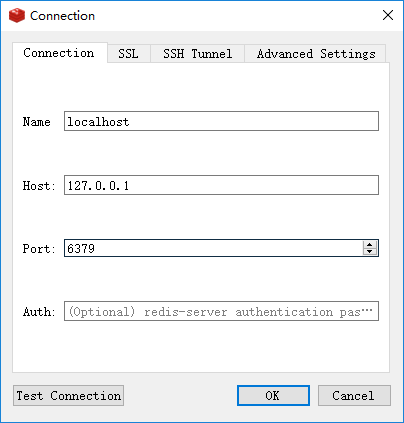
连接之后可以看到之前在命令行中设置的键值对 dicKey

修改这个键值对的值为 dicValue-IDE,保存
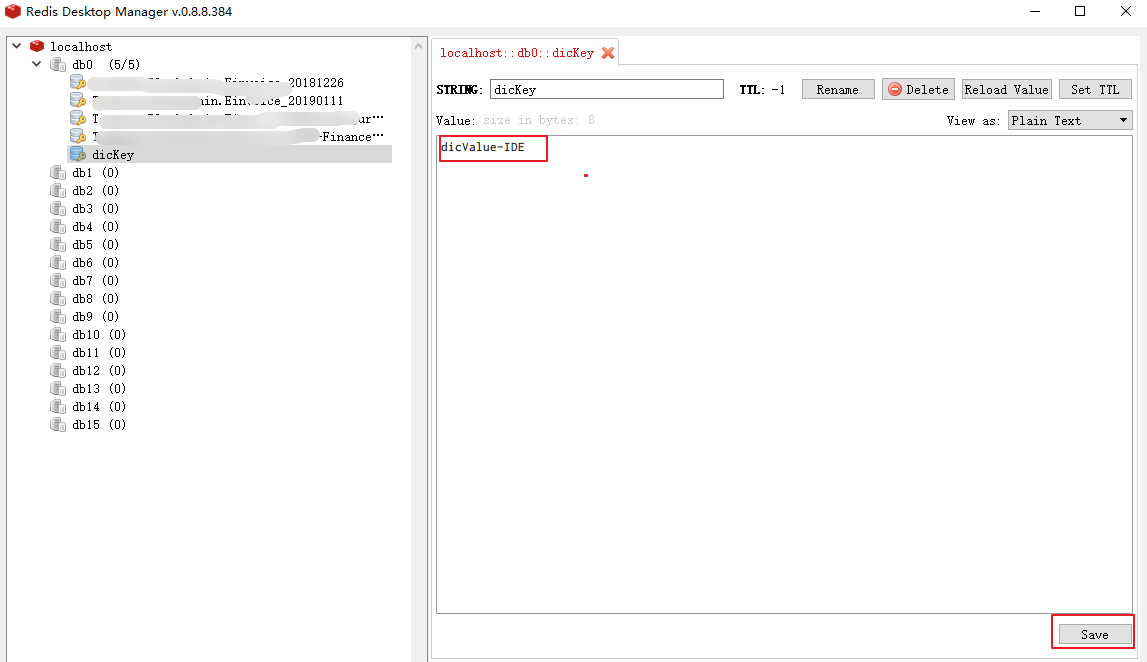
在之前的命令行中获取值,已经变成了 dicValue-IDE,说明连接已经成功了。